Nếu có một thư mục chứa đầy file và bạn muốn lưu hoặc in danh sách file đó, vậy phải làm thế nào? Với vài chỉnh sửa registry, bạn có thể thêm lệnh sao chép nội dung thư mục vào clipboard.
Bạn có thể chụp ảnh màn hình thư mục và in, nhưng với cách này bạn sẽ không chụp hết được file trong một ảnh. Bạn cũng có thể sử dụng lệnh trong Command Prompt để chuyển danh sách thư mục vào một file. Tuy nhiên việc thêm lệnh vào menu ngữ cảnh sẽ đơn giản hơn rất nhiều vì bạn chỉ cần click chuột phải vào thư mục để sao chép ngay lập tức danh sách file vào clipboard. Và đây là cách thực hiện.
- Copy nội dung tập tin bằng chuột phải
- Bổ sung Copy to folder và Move to folder trong menu chuột phải
- Cách sao chép đường dẫn tệp hoặc thư mục trong Windows
Thêm lệnh click chuột phải để sao chép danh sách file bằng cách chỉnh sửa registry thủ công
Để thêm lệnh click chuột phải trong tất cả các phiên bản Windows, bạn chỉ cần thực hiện một vài chỉnh sửa trong Windows Registry.
Cảnh bảo: Registry Editor là công cụ mạnh mẽ và việc lạm dụng nó có thể khiến hệ thống không ổn định hoặc thậm chí không hoạt động. Đây là thủ thuật đơn giản, bạn chỉ cần thực hiện theo đúng hướng dẫn sẽ không gặp bất cứ vấn đề gì. Bạn cần sao lưu registry trước khi thực hiện thay đổi để đề phòng xảy ra sự cố.
Mở Registry Editor bằng cách nhấn Start và gõ regedit, sau đó nhấn Enter và cấp quyền thực hiện thay đổi máy tính.
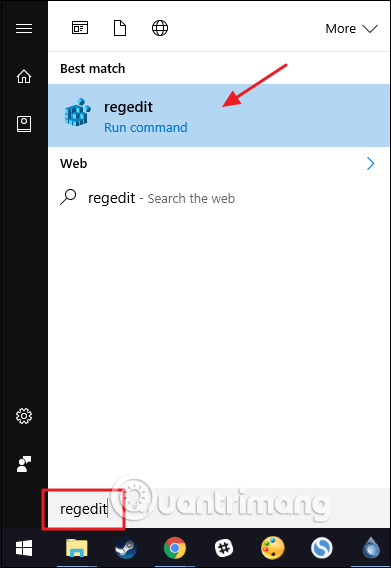
Trong Registry Editor, sử dụng thanh bên trái để điều hướng đến key sau:
HKEY_CLASSES_ROOT\Directory\shell
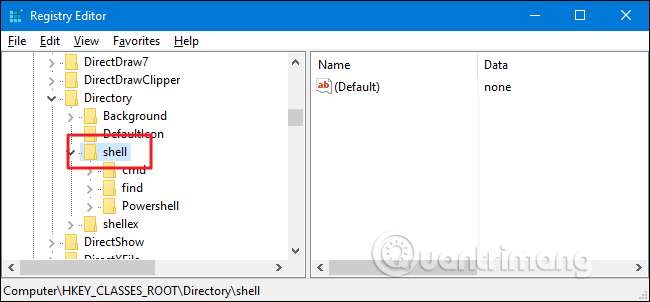
Tiếp theo, bạn sẽ tạo một key mới bên trong key shell bằng cách click chuột phải vào key shell và chọn New > Key. Đặt tên cho key mới này là copylist hoặc bất cứ tên nào bạn muốn.
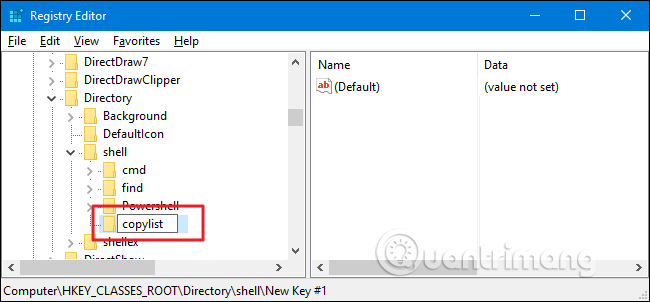
Bây giờ, bạn thay đổi giá trị (Default) bên trong key copylist mới bằng cách chọn key copylist, click đúp vào giá trị (Default) để mở cửa sổ thuộc tính của nó.
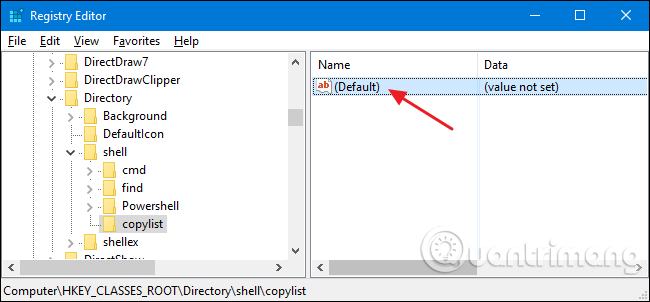
Trong cửa sổ thuộc tính, thiết lập giá trị trong hộp Value data thành Copy File List to Clipboard và sau đó click vào OK. Giá trị này cung cấp tên lệnh xuất hiện trong menu ngữ cảnh. Ở đây bạn có thể gõ bất cứ tên gì bạn muốn nhưng cần ngắn gọn.
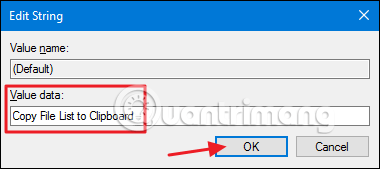
Tiếp theo, bạn sẽ tạo một key mới bên trong key copylist bằng cách click chuột phải vào key copylist và chọn New > Key, đặt tên cho key mới này là command.
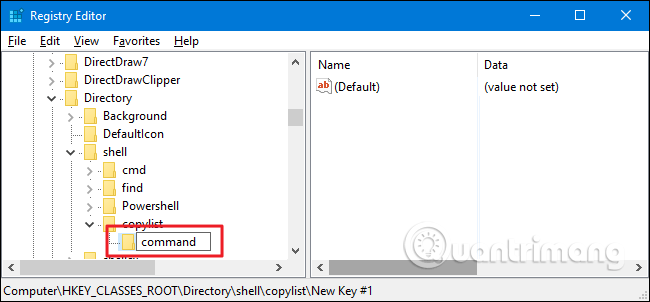
Bây giờ, bạn thay đổi giá trị (Default) bên trong key command mới bằng cách chọn key command, click đúp vào giá trị (Default) để mở cửa sổ thuộc tính của nó.
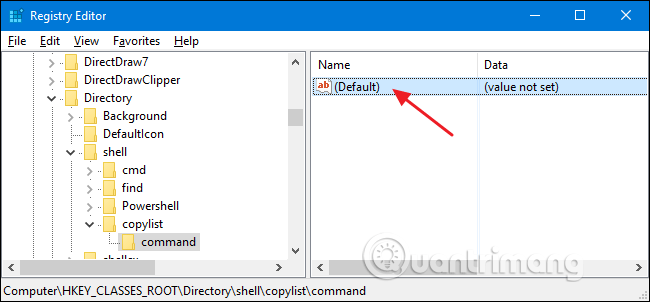
Giá trị (Default) xác định lệnh thực tế mà nó sẽ chạy khi bạn chọn tùy chọn trong menu ngữ cảnh. Để thêm lệnh sao chép danh sách đơn giản tất cả tên file vào clipboard, gõ dòng sau vào hộp Value data và sau đó click vào OK.
cmd /c dir "%1" /b /a:-d /o:n | clip
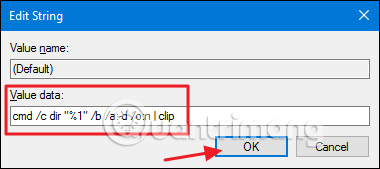
Ngoài ra, nếu muốn sao chép danh sách với thông tin chi tiết hơn, không chỉ tên file, bạn có thể xóa switch /b ở lệnh trên. Điều này sẽ sao chép tên, ngày tháng và kích thước file. Bạn chỉ cần nhập dòng sau vào hộp Value data.
cmd /c dir "%1" /a:-d /o:n | clip
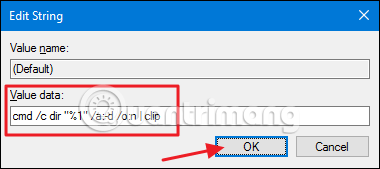
Ở đây chúng ta sử dụng lệnh dir, do đó bạn có thể sử dụng bất cứ switch nào mà lệnh hỗ trợ. Để biết thêm thông tin về lệnh này, gõ dir /? vào trong Command Prompt.
Sau khi thực hiện xong, thoát khỏi Registry Editor. Để kiểm tra, chỉ cần click chuột phải vào bất cứ thư mục nào và chọn lệnh Copy File List to Clipboard. Bạn sẽ thấy cửa sổ Command Prompt mở và đóng nhanh. Sau khi chọn lệnh, bạn có thể dán nội dung vào ứng dụng khác như Word, Notepad.
Nếu chọn lệnh với switch /b, bạn sẽ thấy danh sách file đơn giản sau:
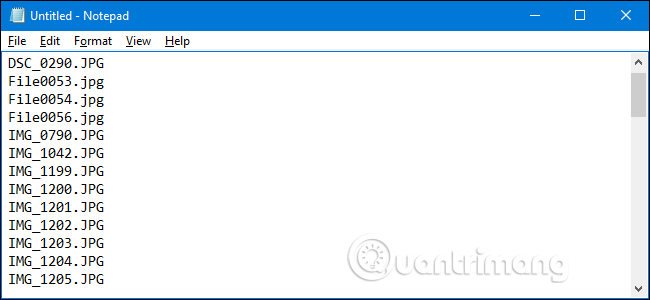
Nếu chọn lệnh không có switch /b, bạn sẽ có danh sách chi tiết sau:
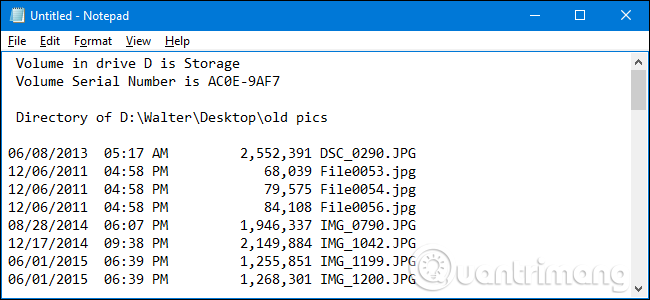
Nếu muốn đảo ngược thay đổi này, chỉ cần trở lại Registry và xóa key copylist đã tạo. Thao tác này sẽ tự động xóa tất cả giá trị và key khác bên trong key copylist và xóa lệnh trong menu ngữ cảnh.
Tải file hack registry một click
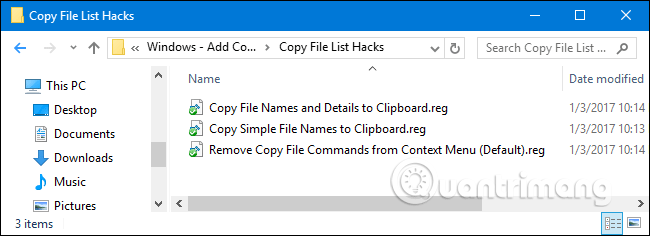
Nếu không muốn thực hiện thay đổi thủ công trên Registry, bạn có thể tải file hack một click dưới đây. File hack Copy Simple File Names to Clipboard sẽ thêm lệnh copy danh sách tên file vào menu ngữ cảnh. File hack Copy File Names and Details to Clipboard sẽ thêm lệnh sau chép tên file, ngày tháng và kích thước vào menu ngữ cảnh. Và cuối cùng file Remove Copy File Commands from Context Menu (Default) sẽ xóa lệnh bạn đã thêm. Cả ba file hack trên sẽ nằm trong file ZIP dưới đây. Bạn chỉ cần click đúp vào file muốn sử dụng.
https://www.howtogeek.com/wp-content/uploads/2017/01/Copy-File-List-Hacks.zipNhững file hack này thực chất là quá trình xuất key copylist chúng ta đã tạo ở phần trước vào file .REG và chạy file này sẽ chỉnh sửa giá trị trong registry. Nếu muốn bạn cũng có thể tự tạo file hack registry của riêng mình.
Chúc các bạn thực hiện thành công!
 Công nghệ
Công nghệ  AI
AI  Windows
Windows  iPhone
iPhone  Android
Android  Học IT
Học IT  Download
Download  Tiện ích
Tiện ích  Khoa học
Khoa học  Game
Game  Làng CN
Làng CN  Ứng dụng
Ứng dụng 





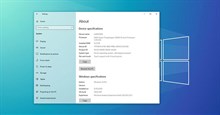


 Windows 11
Windows 11  Windows 10
Windows 10  Windows 7
Windows 7  Windows 8
Windows 8  Cấu hình Router/Switch
Cấu hình Router/Switch 









 Linux
Linux  Đồng hồ thông minh
Đồng hồ thông minh  macOS
macOS  Chụp ảnh - Quay phim
Chụp ảnh - Quay phim  Thủ thuật SEO
Thủ thuật SEO  Phần cứng
Phần cứng  Kiến thức cơ bản
Kiến thức cơ bản  Lập trình
Lập trình  Dịch vụ công trực tuyến
Dịch vụ công trực tuyến  Dịch vụ nhà mạng
Dịch vụ nhà mạng  Quiz công nghệ
Quiz công nghệ  Microsoft Word 2016
Microsoft Word 2016  Microsoft Word 2013
Microsoft Word 2013  Microsoft Word 2007
Microsoft Word 2007  Microsoft Excel 2019
Microsoft Excel 2019  Microsoft Excel 2016
Microsoft Excel 2016  Microsoft PowerPoint 2019
Microsoft PowerPoint 2019  Google Sheets
Google Sheets  Học Photoshop
Học Photoshop  Lập trình Scratch
Lập trình Scratch  Bootstrap
Bootstrap  Năng suất
Năng suất  Game - Trò chơi
Game - Trò chơi  Hệ thống
Hệ thống  Thiết kế & Đồ họa
Thiết kế & Đồ họa  Internet
Internet  Bảo mật, Antivirus
Bảo mật, Antivirus  Doanh nghiệp
Doanh nghiệp  Ảnh & Video
Ảnh & Video  Giải trí & Âm nhạc
Giải trí & Âm nhạc  Mạng xã hội
Mạng xã hội  Lập trình
Lập trình  Giáo dục - Học tập
Giáo dục - Học tập  Lối sống
Lối sống  Tài chính & Mua sắm
Tài chính & Mua sắm  AI Trí tuệ nhân tạo
AI Trí tuệ nhân tạo  ChatGPT
ChatGPT  Gemini
Gemini  Điện máy
Điện máy  Tivi
Tivi  Tủ lạnh
Tủ lạnh  Điều hòa
Điều hòa  Máy giặt
Máy giặt  Cuộc sống
Cuộc sống  TOP
TOP  Kỹ năng
Kỹ năng  Món ngon mỗi ngày
Món ngon mỗi ngày  Nuôi dạy con
Nuôi dạy con  Mẹo vặt
Mẹo vặt  Phim ảnh, Truyện
Phim ảnh, Truyện  Làm đẹp
Làm đẹp  DIY - Handmade
DIY - Handmade  Du lịch
Du lịch  Quà tặng
Quà tặng  Giải trí
Giải trí  Là gì?
Là gì?  Nhà đẹp
Nhà đẹp  Giáng sinh - Noel
Giáng sinh - Noel  Hướng dẫn
Hướng dẫn  Ô tô, Xe máy
Ô tô, Xe máy  Tấn công mạng
Tấn công mạng  Chuyện công nghệ
Chuyện công nghệ  Công nghệ mới
Công nghệ mới  Trí tuệ Thiên tài
Trí tuệ Thiên tài